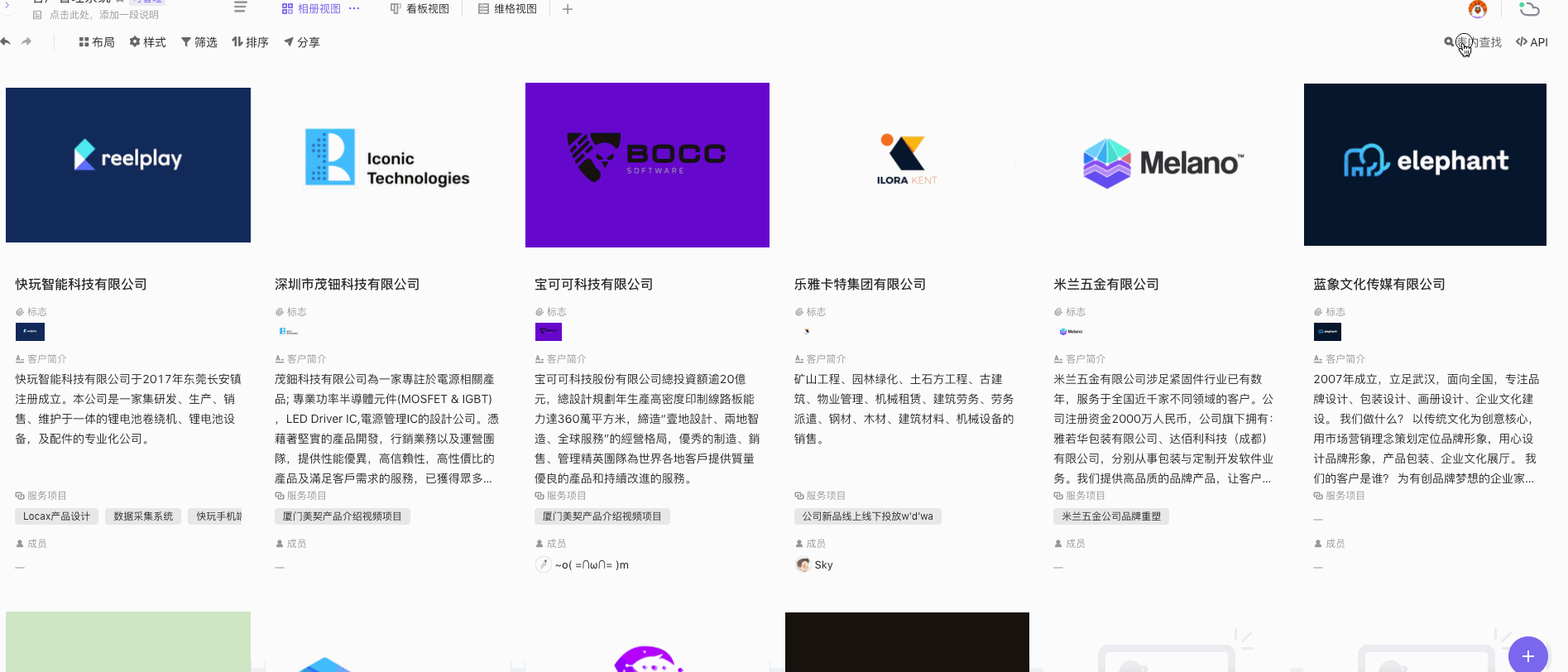简介
如果你要在一个《人员花名册》表格里快速找到 “小胡” 成员,可以使用表内查找功能。它可以让你快速在表格内查找到你想要的信息。
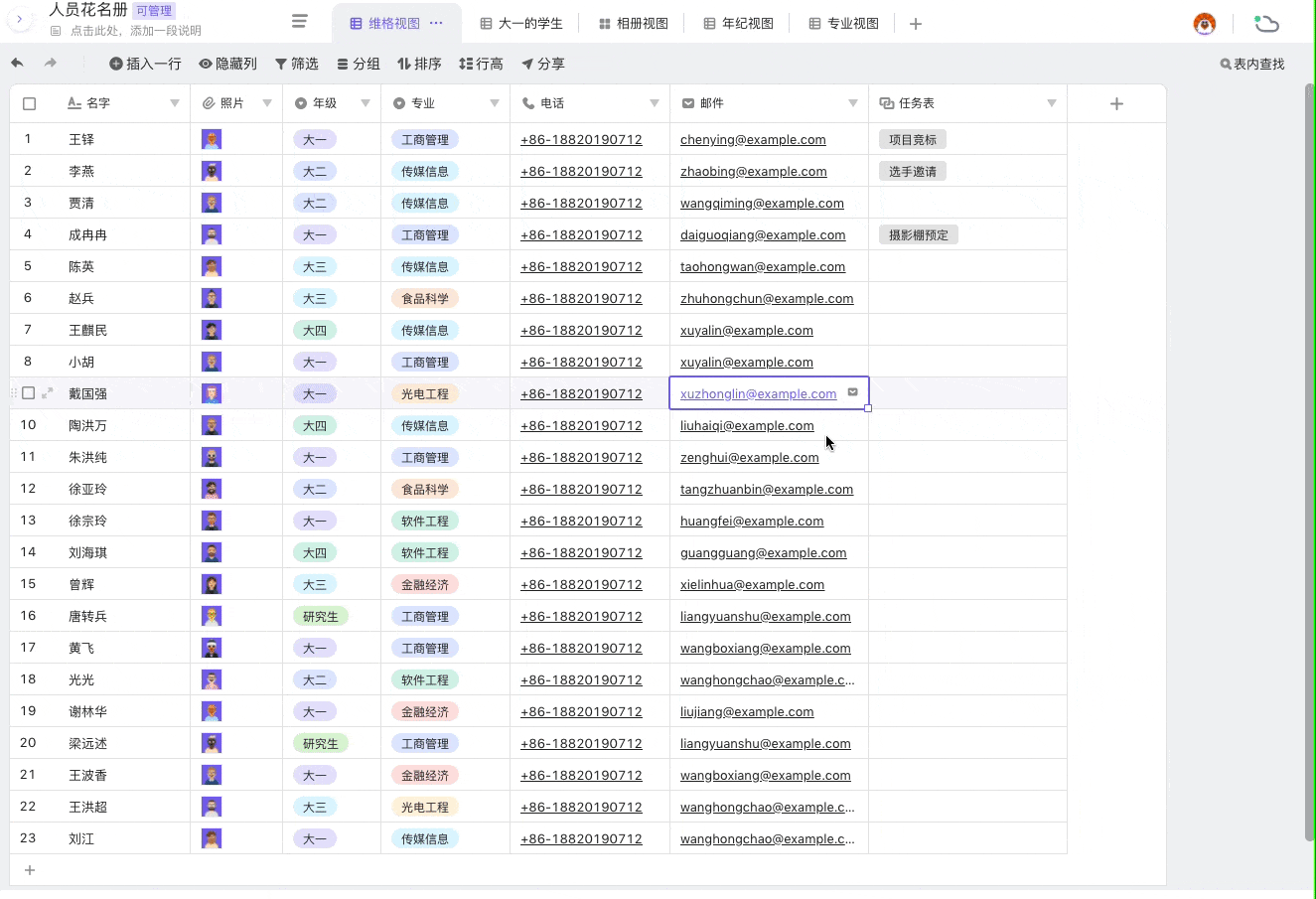
查找范围
你可以在表格内查找任何单元格内的数据。查找的范围仅限于表格当前所在的视图。
这意味着,你无法查找被过滤的记录和被隐藏的维格列对应的单元格。(即设置筛选项和隐藏列后,被过滤的数据无法查找到)
查找以下类型单元格时,系统会特殊处理
你如果要查找一个勾选类型的单元格,请查找 “ 1 ” 或 “ 0 ”
你如果要查找一个附件单元格,请查找“附件名”
功能介绍
快捷键
在表格内,Mac 用户按 cmd + F ,Windows 用户按 ctrl + F 可以快速展开折叠表内查找。
查找结果
在表格内输入查找内容,比如 “大一” 。所有匹配的单元格都会高亮,如果一行记录中没有任何单元格匹配你的查找内容,那么这行记录将会被过滤。
所以,你可以把表内查找功能当做一种实时筛选功能,方便你快速找到内容。
分组不可折叠:查找状态下,如果表格内有分组,那么所有分组将会默认展开且不可折叠,方便你查看数据。退出查找状态后分组将恢复原样。
上下查找
查找状态下,按 “查找上 / 下一个” 功能键,将查找聚焦的单元格到切换到其他的单元格。
你可以通过快捷键 Enter(查找下一个)和 Shift + Enter(查找上一个),快速跳转。
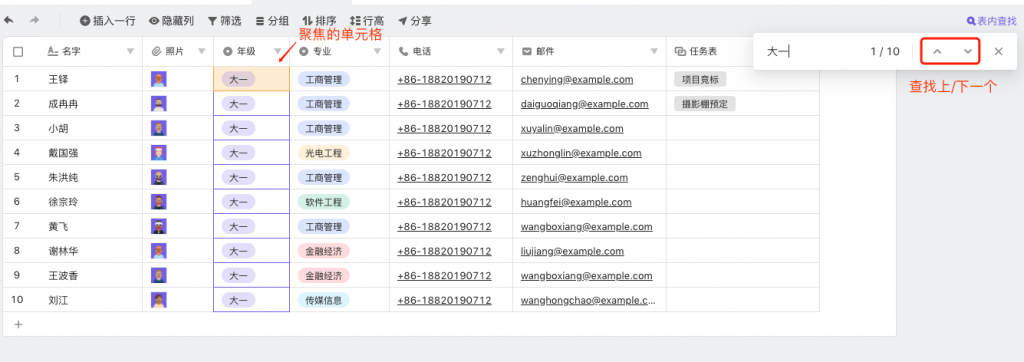
统计
查找状态下,查找面板的 “1 / 10” 的数字表明 “当前聚焦单元格序号 / 总匹配单元格数量”
退出查找
查找状态下,点击关闭按钮或再次按查找的快捷键,就可以退出查找状态。
如果你退出时没有清空内容且在没切换到其他表格前,下次使用表内查找系统会默认查找上一次的内容。
其他视图查找
除了可以在表格内进行查找,相册视图和看板视图下同样支持查找。
在相册视图下查找时,没有匹配值的卡片会被过滤。
在看板视图下查找时,各组内没有匹配值的卡片会被过滤。